Tabla de Contenido
![]() Sobre el autor
Sobre el autor
![]() Artículos Relacionados
Artículos Relacionados
Cómo leer iBooks en el PC
Resumen
¿Quieres leer los iBooks en el PC? Si es así, primero transfiere los archivos de los libros almacenados en tu iPad o iPhone a tu ordenador con los tres métodos ofrecidos en esta guía y luego léelos en el PC.
"Me gusta usar iBooks para comprar y descargar libros, es muy cómodo leer libros en el iPhone con esta herramienta. He almacenado muchos libros y quiero exportarlos al ordenador para hacer una copia de seguridad y algunos de ellos no los he leído, mientras que puedo leerlos en mi ordenador creo, pero no sé cómo puedo hacerlo, espero que me den alguna sugerencia. Muchas gracias".
Leer libros en un PC hace que sea más cómodo para los usuarios tomar notas, tocar una palabra para encontrar su significado, guardar el contenido importante localmente o imprimir las notas como PDF. Pero como todos sabemos, no existe un lector oficial de iBooks para PC, así que al principio tendrás que exportar los iBooks de tu iPhone/iPad al ordenador y luego leerlos. Aquí te mostraremos varias formas de hacerlo.
- Parte 1. Cómo leer iBooks en PC mediante la herramienta de transferencia de datos del iPhone
- Parte 2. Cómo leer iBooks en PC a través de iTunes
- Parte 3. Cómo descargar iBooks para PC
Parte 1. Cómo leer iBooks en PC mediante la herramienta de transferencia de datos del iPhone
Conseguir iBooks para PC no es algo complicado, pero si quieres transferir elementos específicos al PC a una velocidad rápida, te llevarás una decepción, ya que tanto iTunes como iCloud no te permitirán copiar uno o dos iBooks del iPhone al PC. Por lo tanto, tienes que recurrir a EaseUS MobiMover, el software de transferencia de datos para iPhone. Con él instalado en tu PC, podrás transferir libros del iPhone al PC con un solo clic.
Además, si quieres transferir archivos del PC al iPhone sin la sincronización de iTunes o sincronizar datos del iPhone al iPhone, MobiMover puede satisfacer tus demandas con soluciones completas. Ahora, sigue leyendo y comprueba cómo hacer una copia de seguridad de los libros del iPhone a tu PC con EaseUS MobiMover.
Ahora, puedes descargarlo en tu PC y empezar a transferirlo.
Paso 1. Conecta tu iPhone al ordenador (Mac o PC). Abre EaseUS MobiMover > elige "Teléfono a PC" > haz clic en el botón "Siguiente".
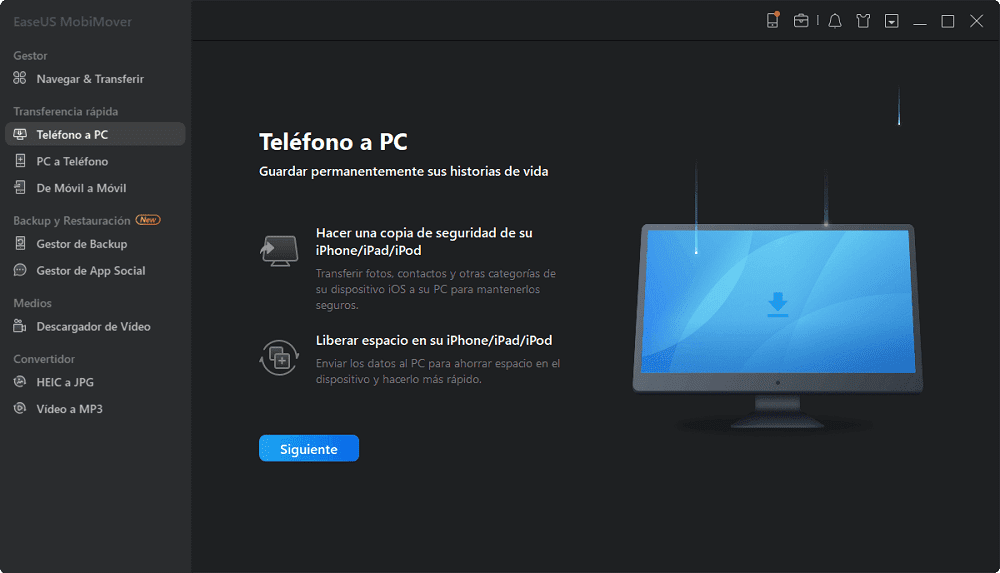
Paso 2. MobiMover soporta casi todos los tipos de datos de tu iPhone. Puedes elegir transferir solo libros o con otras categorías de datos. Además, puedes establecer la ruta para guardar los archivos exportados. Haz clic en "Transferir".
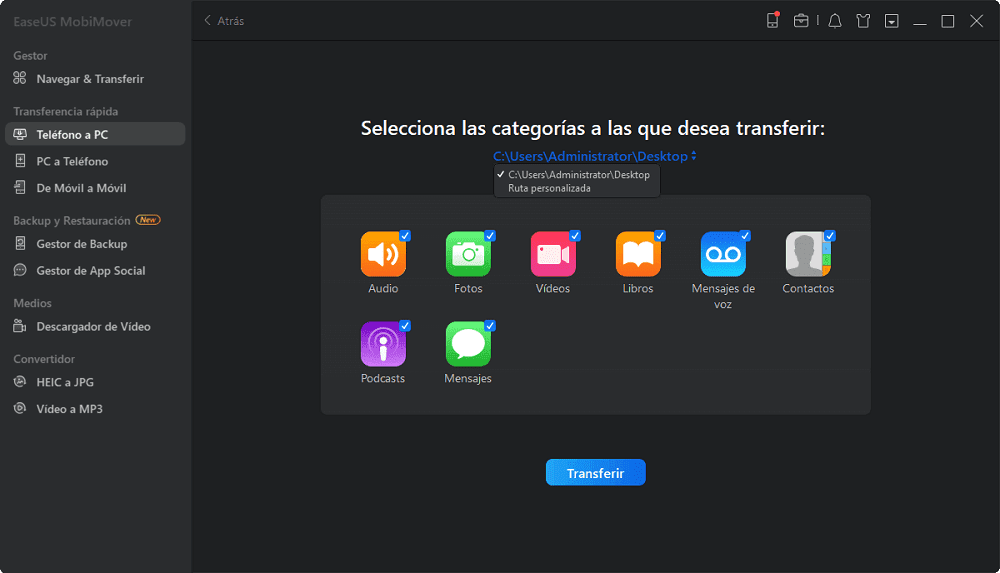
Paso 3. Espera a que termine el proceso de transferencia.
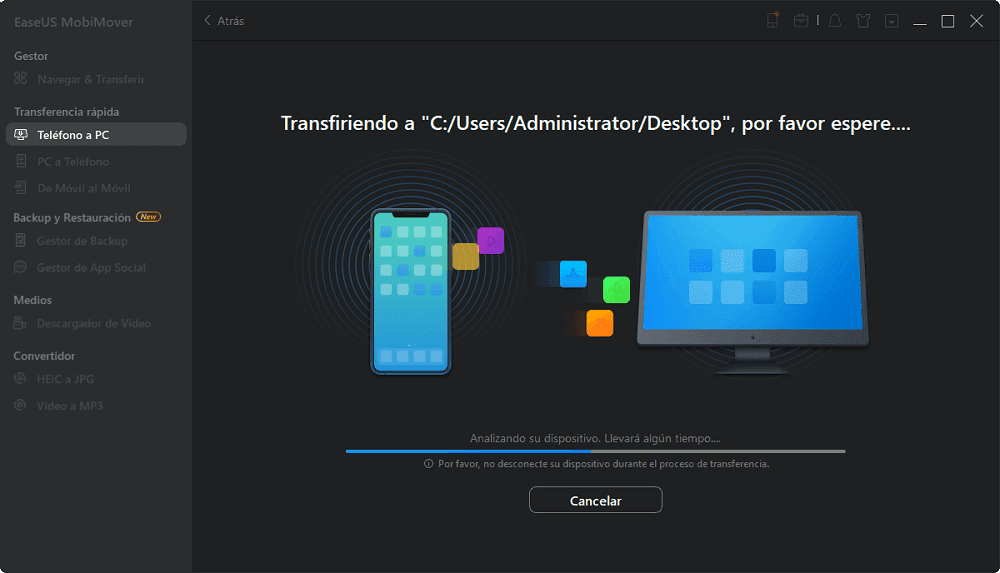
Parte 2. Cómo leer iBooks en el PC a través de iTunes
Sincronizar los datos del iPhone/iPad con el PC a través de iTunes es el método más utilizado cuando se trata de transferir datos. Para utilizar este método, asegúrate de tener instalada la última versión de iTunes en tu ordenador.
Paso 1. Conecta tu iPhone/iPad al ordenador. Entonces, iTunes se abrirá automáticamente. Si no, puedes abrirlo manualmente.
Paso 2. Ve a Cuenta > Autorizaciones > Autorizar este ordenador y, a continuación, introduce tu ID de Apple y tu contraseña.
Paso 3. Dirígete a Archivo > Dispositivos > Transferir compras desde [el nombre de tu dispositivo].
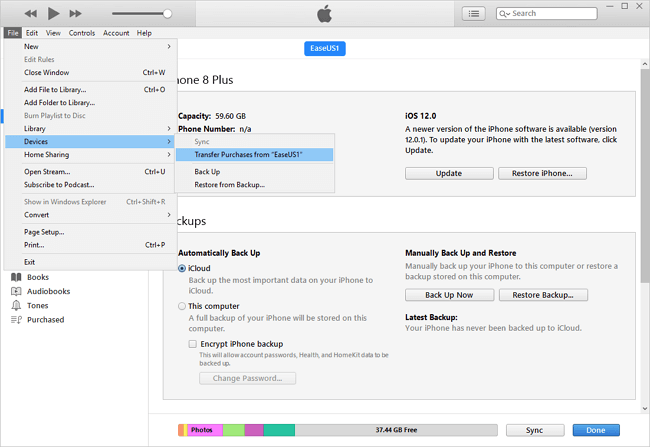
Parte 3. Cómo descargar iBooks para PC
Si los iBooks almacenados en tu iPhone han sido comprados en iTunes, puedes descargarlos directamente desde iTunes al PC sin necesidad de conectar tu iPhone al ordenador. En comparación con el método anterior, este método es más flexible. Estos son los pasos.
Paso 1. Instala la última versión de iTunes en tu ordenador > Inicia sesión con la cuenta de iTunes que utilizas para comprar un iBook.
Paso 2. Ve a "Cuenta" > Selecciona "Compras" para abrir una lista de compras > Haz clic en la opción "Libros" y elige los libros que quieras descargar.
El resultado final
Después de transferir los iBooks del iPhone/iPad al PC, podrás leerlos sin problemas. De los tres métodos, el primero es el más idóneo por su comodidad y rápida velocidad de transferencia. Con EaseUS MobiMover instalado en tu ordenador, puede hacer algo más que transferir datos.
¿Ha sido útil esta página?
Sobre el autor
Luis es un entusiasta de la tecnología, cuyo objetivo es hacer que la vida tecnológica de los lectores sea fácil y agradable. Le encanta explorar nuevas tecnologías y escribir consejos técnicos.

